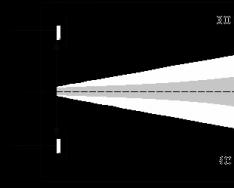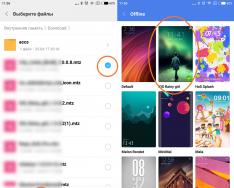(Touchpad). Nejčastěji se touchpad poškodí pouze v případě, že není možné připojit medvěda (na letech, ve vlacích atd.). Není to dobrý nápad, zvláště pokud potřebujete hrát hry =)
Stává se, že když hodinu pracujete na notebooku, najednou stisknete touchpad a kurzor myši se pohne nebo kliknete myší.
V tomto článku vám ukážu, jak můžete zapojit touchpad, aniž byste to ovlivnili.
1 způsob.
Proč potřebujete bankovní kartu nebo kus papíru, který lze vytisknout podle velikosti? Chápeš, jak jsem nemocný? Tak-tak. Vezměte a zakryjte touchpad kartou nebo papírem. Pro spolehlivost můžete také utěsnit okraje páskou.
Nejlineárnější, nejrychlejší a nejúčinnější metoda je z jedné strany a může být vhodná ke spánku.
2 způsoby připojení touchpadu.
U mnoha notebooků přenesli vývojáři softwaru tuto funkci na samotný touchpad. Nejčastěji se vyskytuje u notebooků značky HP. Možná to máte taky.
Žasněte nad okrajem touchpadu při hledání malé tečky, která je svatá (nebo ne). Zazvichay won se otáčí v levém horním rohu. Takže osa, když na ni silně zatlačíte, touchpad se přilepí.

3 způsoby, jak povolit touchpad
Často se stává, že se tlačítko nachází na funkční klávese. Zprávu o tom si můžete přečíst ze statistik.
Stručně napíšu, co je potřeba na takovém tlačítku zmáčknout, a pak na funkční tlačítko (modré/černé/fialové/oranžové nebo barvy) umístěné na funkčních klávesách od F1 do F12 a na kterém (nejčastěji) Alovany obdélníkový, pak je touchpad stejný Přihlaste se a na obrazovce uvidíte něco takového:

Kombinace použití touchpadu u notebooků, které jsou často recenzovány:
Acer: Fn+F7
Asus:Fn+F9
Dell: Fn+F5
Lenovo:Fn+F8
4 způsoby připojení touchpadu k notebooku
K tomu budete muset přejít na Ovládací panel a otevřít jej. Nejčastěji se v OS Windows používá nástroj pod názvem společnosti. Synaptics. Vyhrál se nazývá Ovladač polohovacího zařízení Synaptics.
Předpokládejme, že máte Windows 7, takže pojďme touto cestou:
"Start" -> "Ovládací panely" -> "Misha" -> "Napájení: Misha" -> karta "Nastavení zařízení"

Robomo, výběrem našeho touchpadu a zapnutím ( Zakázat) jóga. Můžete jej zapnout sami, pouze výběrem a stisknutím tlačítka „Zakázat“ ( Umožnit).
5 způsobů připojení dotykového panelu
Aniž bychom zacházeli příliš daleko s parametry pro instalaci myši (pomocí předchozí metody), věnujte pozornost zaškrtnutí. Vypněte interní paměťové zařízení, dokud nebude externí paměťové zařízení připojeno k portu USB„Pokud potřebujete nainstalovat touchpad, zapne se, stejně jako bude připojen medvěd.

Je to mnohem pohodlnější.
Je zde malá nuance. V parametrech však nejsou žádné zaškrtávací značky ani položky, takže je těžké si myslet, že by tomu tak mohlo být. Zapněte Nini mi Yogo.
Pro začátek si zkuste stáhnout a nainstalovat novější verzi programu (vrátit svou pozornost k psaní) pomocí .
Dovolte mi vysvětlit, že je potřeba zvýšit respekt k verzi na webu (vždy zůstane stejná):

Oženit se? Ne? tak napište do komentářů...
Pokud je verze nová nebo ji nechcete aktualizovat a myslíte si, že je dobré si ji „projet“, zkuste ji, nebudu ji blokovat. Vše na vlastní nebezpečí...
Takže, pojďme na (stejný klíč) Vyhrát+R a zadejte regedit).
Získejte záložní kopii pro každý incident (horní nabídka Soubor - Vývozní). Pak do komentářů nepište, že máte díky mému článku rozbitý touchpad, klávesnici, Windows a tlouštíci ve sklepě vás zmlátili...
Pojďme do Gilku
HKEY_LOCAL_MACHINE\Software\Synaptics\SynTPEnh
Vytvořte nový parametr (horní menu Vipravlenya -> Tvořivost -> Parametr DWORD (32bitový)) s názvem DisableIntPDFeature (protože tam nic není).
Nastavit hodnotu 33 šestnáctý systém, nebo 51 za deset (RMB v souboru -> Změna)
Stejný parametr nyní vytvoříme v Giltsi HKEY_CURRENT_USER\Software\Synaptics\SynTPEnh(s takovými významy)
Pojďme se znovu objevit. Zaškrtneme políčka, která se objevila, a zkontrolujeme je.
5 způsobů, jak povolit touchpad touchpadu
Chcete-li to provést, musíte přejít do systému BIOS (pokud stisknete F2 nebo F8 nebo F6 nebo DEL - přejděte na verzi) a vyhledejte kartu " Pokročilý odstavec" Interní polohovací zařízení"které je třeba změnit na" Zakázáno»

6. způsob pevného připojení touchpadu.
Můžete odšroubovat zadní kryt notebooku a najít tam kabel, který vede k touchpadu. A pak ho vytáhnou.

Tato metoda je ideální pro ty, kterým opravdu záleží na touchpadu plochy, abyste byli připraveni použít všechny výše popsané metody a mohli správně odšroubovat všechny šrouby na notebooku a vyjmout kabel (a poté jej zašroubovat zpět, pokud budete respektovat?). Tato metoda je také stejná jako první popis.
Myslím, že tyto metody budou zcela postačující, abyste mohli zapojit touchpad.
Nezáleží na tom, jakou značku máte notebook nebo netbook: Asus, Dell, Sony, MSI, Toshiba, HP, Lenovo, Acer, Samsung atd. Stále můžete používat touchpad.
V současné době jsou všechny notebooky vybaveny touchpady. Jedná se o dotykový panel, jehož funkcí je – nahradit počítačová myš. V některých situacích může touchpad fungovat jako běžný robot. Například při psaní textu v editoru na něj náhle klikli a kurzor se přesunul do jiné části obrazovky. Pokud se tento typ řeči opakuje mnohokrát, může se stát nudným.
Existují situace, kdy zařízení TouchPad z jakéhokoli důvodu přestane fungovat? Promluvme si o té další epizodě v reportáži. Varto si toho všiml zařazení smyslový cíl je podobný testu, pouze se provádí v otočení pořadí.
Funkční klávesy Vikorist
Téměř u všech moderních notebooků je možné touchpad připojit/zapojit pomocí jiného speciálu kombinace funkčních kláves. U různých modelů notebooků se jejich možnosti liší. Upozorňujeme, že tato metoda funguje bez běžných ovladačů. 
Spousta notebooků stojí příliš mnoho mačkaných tlačítek Fn+F9. Ale, pochází z toho, jaku Modelka, možnosti se mohou lišit. 
Pokud váš notebook nemá mnoho z výše uvedených věcí, zkontrolujte funkční klávesy, zda jsou viditelné obrázky S překříženým touchpadem. 
Pokud obrázky neukážete, nebudete to moci vyzkoušet hrubou silou(Dávejte pozor, abyste nepovolili další požadované funkce). Je zřejmé, že v tomto případě nemáte nainstalované speciální ovladače, můžete je aktualizovat nebo použít jiné metody popsané níže.
Připojení dotykové myši přes BIOS
První metoda je jednoduchá, ale není tak snadná, že se ihned po opětovném zapojení TouchPadu vrátíte do práce a budete muset znovu stisknout klávesu.
Úplně zapněte To je možné přes Bios. BIOS obsahuje parametry všech hlavních komponent, včetně této.
Restartujte notebook. Po zapnutí stiskněte F2 nebo jinak Del(nebo jiné možnosti v závislosti na verzi systému BIOS).
Jděte na pole Pokročilý najít parametr Interní polohovací zařízení. « Povoleno" - pro zahrnutí," Zakázáno“ – pro vimknennya. 
Další parametr může vypadat takto. (Přečtěte si manuál k vašemu notebooku, zda máte tento parametr v BIOSu). 
Tlačítko Vikorista na samotném touchpadu
U některých notebooků a netbooků je tlačítko přítomnosti na samotném touchpadu. 
Pak to bude nutné jednoduše TAM na tlačítku v levém horním rohu.
Vimikaemo, vikoryst a synaptici
Na mnoha noteboocích používejte wiki touchpad Synaptics. Pokud máte takový problém, pak lze TouchPad jednoduše připojit k tlačítku, jak najdete v tlačítku Start.
Tam si můžete vybrat Obladnannya to zvuk.
Dále vyberte Míša stejný výkon, kde přejdeme na tab Parametry sprchy.
Zde jej můžete zcela zapnout TouchPAd Nebo to můžeš vypracovat tak, že se to dokáže připojit samo, když je medvěd připojený k notebooku.
Přístup a přístup přes Správce zařízení
Spouštěcí Správce zařízení způsobem, který je pro vás snadný, například zadáním Viconati(Win+R) příkaz devmGnt.msc.
Dispečer má vlastní touchpad, který se s největší pravděpodobností nachází v sekci Misha a další dotyková zařízení. 
Klikněte na něj pravým tlačítkem a úřady zapnout.
Je vaše instalace stará? oficiální řidič na zařízení TouchPad se dozvíte o jeho pokročilém nastavení. Například u prodejce Dell si takto můžete vydělat.
Vidkryvaemo doladění PROTI Síla myši znát kartu Dell Touchpad. Pobachte poslannya dole na vidkritya změnit parametry Příloha. 
Otevře se okno, ve kterém je možnost zařazeníі výjimka dotykový panel. 
Pokud jsou denní prodloužení upravena, můžete lákat"Nedávný" ovladač z oficiálních stránek výrobce vašeho notebooku.
Jsem si 100% jistý, že je to malý, bezplatný počítačový program. Blokování touchpadu vhodné pro majitele notebooků. To Manyunya umožňuje klikněte na touchpad... na hodinu psaní!
Jak asi tušíte, často píšu text na klávesnici notebooku a samozřejmě občas klepnu perem na touchpad (jako knírek) - kurzor se přemístí do jiného řádku (a to je v krátkém pořadí), což už není možné.
Touchpad samozřejmě můžete snadno zapnout za dalšími speciálními klávesami na klávesnici, jinak jej stále potřebujete. Buď se v nečekané chvíli vybily baterie v myši bez dronu, nebo najednou zapomněly fungovat. I když plyšového medvídka s notebookem netahá.
Pro pomoc přijďte... ne, ne Chip and Dale nebo filmový časopis „Chci vědět všechno“, ale malý program s názvem Touchpad Blocker, který dokáže okamžitě zapnout touchpad. Ujistěte se, že jste začali psát text nebo hrát hru a vypněte ji a sekundu po dokončení činnosti klávesnice ji znovu zapněte.
Touchpad Blocker - ty, které předepsal lékař! Toto je základní počítačový program pro vaše notebooky.
No, stáhněte si tento úžasný program a žasněte nad tím, jak mocný je.
Vantage Touchpad Blocker
Smažte z pevného disku všechny nepotřebné soubory, připravte si co nejvíce místa pro program, jehož velikost je až 457 kb (952 kb pro nainstalovaný pohled)!
Instalace trvá několik sekund - bez popisu.
Nastavení blokování touchpadu
Ihned po instalaci se program spustí a uloží do zásobníku (za výročím). Klikněte pravým tlačítkem myši na lištu za ikonou zámku touchpadu a přejděte do Nastavení.

Osa je pro mě stejná. Nech mě to napsat bod po bodu. První zaškrtnutí zabrání současnému spuštění programu z operačního systému. Případně, pokud zrušíte zaškrtnutí políčka, povolte zobrazování všech oznámení ze zásobníku.
Třetí bod je nejdůležitější - pokud je zaškrtávací políčko nezaškrtnuté, pak v tomto programu nemá smysl. To umožní touchpadu začít psát. Můžete si vybrat interval blokování – hodinu, na kterou se touchpad zapne po zaškrtnutí libovolného tlačítka klávesnice.
Tento parametr lze nastavit v závislosti na tom, zda se jedná o rychlý nebo výkonný zapisovač.
Další bod je doslovně přeložen takto: „Zablokujte také pohyb kol. Které kolo? Jak lze zablokovat funkci rolování na touchpadu (tak jak je)? Shvidshe za všechno. Těším se na vaše názory v komentářích.
Položka „Pípnutí...“ (když je zatržítko odstraněno) zapne zvukový signál, když je touchpad zablokován nebo když je čas se zeptat. Bez ohledu na to, kdo jste, je to naprosto kritický bod přizpůsobení.
Pokročilé přizpůsobení vám umožňuje přizpůsobit „horké klávesy“ pro aktivaci/deaktivaci programů, aniž byste je současně zavírali.
Poslední, nejnižší bod – pokud políčko zrušíte, zapněte sledování programů pro vaše aktualizace a přijaté pingy (signály přerušovaně). potřebuješ tohle?
Osa a celý „krátký“ popis nádherného programu Touchpad Blocker, který vám umožní zapnout touchpad na vašem notebooku při psaní.
Většina modelů notebooků je vybavena speciálním dotykovým panelem, nazývaným také touchpad. Slouží především pro pohyb kurzoru myši, dále klikání na kontextové nabídky v různých programech a rozhraní Windows 7/10. Vývojáři přenosných počítačů se snaží udělat touchpady co nejšikovnější, ale původní počítačovou myš zatím z hlediska šikovnosti nahradit nemohou.
Navíc v některých případech dochází k odvodnění žil. Při psaní textu jej uživatel náhle stiskne prsty nebo sníží, čímž se kurzor po obrazovce pohybuje, objevují se prvky, které nejsou momentálně potřeba. Někteří lidé proto hledají způsoby, jak připojit touchpad, aby zbytek nevyžadoval práci. Existuje několik způsobů, jak je vytvořit, a my se na ně podíváme jeden po druhém.
Pomoc s hardwarovými klíči
Touchpad na notebooku můžete zapnout stisknutím speciální kombinace horkých kláves, ale pouze pokud jsou v systému notebooku nainstalovány příslušné ovladače. Kromě toho se u různých modelů notebooků mohou kombinace klávesnice pro připojení touchpadu lišit. Podívejme se nejprve na horní řadu klávesnice notebooku – na jedné z kláves je ikona přeškrtnutého touchpadu. Toto tlačítko potvrzuje vaše připojení.
A pak notebooky používají následující kombinace pro časově citlivé použití dotykového panelu:
- Aser – F7 a Fn+F7;
- Asus – F9, Fn+F9 a Fn+F7;
- Dell – F5 nebo Fn+F5;
- Lenovo – Fn+F5/F8;
- Toshiba - F5;
- Samsung – F5 chi F6.
U notebooků HP se touchpad aktivuje stisknutím oblasti poblíž pravého horního rohu nebo přiložením prstu na toto místo na několik sekund. Ačkoli zde není žádný popis, jak povolit touchpad, většinou existují požadavky na ovladače na PC. U této možnosti jej buď vyberte a nainstalujte z oficiálních stránek výrobce, nebo přejděte k dalším možnostem.
Prostřednictvím ovládacího panelu u orgánů cíle
Mnoho moderních notebooků je vybaveno dotykovými zobrazovacími panely. Synaptics. Takže váš systém bude mít s největší pravděpodobností nainstalovaný speciální ovladač a v okně napájení uvidíte speciální kartu „Nastavení zařízení“, označenou charakteristickou červenou ikonou. Prostřednictvím programu „Parametry“ nebo klasického panelu odemkněte sílu cíle.

Přejděte na kartu „Nastavení zařízení“, podívejte se na zařízení, které nepotřebujete, v tomto případě na touchpad, a zapněte jej pomocí příslušného tlačítka.

Můžete tedy také vybrat prostřední možnost zaškrtnutím políčka „Povolit interní zařízení, které označuje připojení externího zařízení k portu USB“. Tato akce aktivuje funkci automatického vypnutí touchpadu, když je myš připojena k přenosnému počítači. To vše opět znamená, že potřebné ovladače jsou na PC k dispozici. Nyní se budeme divit, jak povolit touchpad na notebooku, protože žádné nejsou.
Přístup k touchpadu přes Správce zařízení
Touchpad můžete připojit pomocí Správce zařízení Windows. Otevřete zařízení příkazem devmgmt.msc a zapněte plamen „Míša a další podmanivá zařízení“. Pokud máte v seznamu zařízení PS/2, budete potřebovat touchpad.

Klepněte pravým tlačítkem myši na zařízení a v nabídce vyberte položku „Povolit“. Touchpad lze také nalézt v sekci „HID Devices“ a nazývá se buď myš USB nebo TouchPad, nebo něco jiného, zde budete muset experimentovat a postupně zapínat a vypínat zařízení.
Co to dělá, když v kontextové nabídce není možnost „Zvýraznit“? Jaký typ zařízení lze odebrat a aby v případě přeinstalace systému nebyl znovu nainstalován pomocí příkazu gpedit.msc otevřete editor zásad místní skupiny, přejděte k dalšímu kroku Konfigurace počítače – Šablony pro správu – Systém – Instalace zařízení – Upozornění na instalaci zařízení.

V pravém sloupci otevřete zásadu „Chránit instalace zařízení, která nejsou popsána v jiných nastaveních zásad“, nastavte přepínač do polohy „Zakázáno“ a znovu povolte.

Po odstranění nebudou zařízení znovu instalována.
Poznámka: na discích dodávaných s notebooky, často se „skutečnými“ programy pro ovládání touchpadu, např. Chytré gesto ve společnosti Asus. Pokud je takový program nainstalován na vašem PC, touchpad ve Správci zařízení se nazývá nikoli Microsoft PS/2 Misha, ale jinak.

Kterou možnost aktivovat dotykový panel je snazší vybrat než program, protože má podobnou funkci.

Povolení touchpadu v systému BIOS
Pokud vás zajímá, jak povolit dotykový panel na notebooku bez změny nastavení systému a programů, zjistěte si cenu na úrovni hardwaru - prostřednictvím systému BIOS. U většiny modelů notebooků se BIOS zadává stisknutím kláves F2 nebo Del. Rozhraní různých modelů přenosných počítačů může mít odlišný BIOS, ale zpravidla se možnost, která označuje, zda je touchpad připojen/povolen, nazývá „Interní polohovací zařízení“ a nachází se v části „Pokročilé“.

Tlačítko "Disabled" touchpad aktivuje, tlačítko "Enabled" jej opět aktivuje. Nová nastavení BIOSu se uloží pro F10.
Vikoristanny programů třetích stran
A konečně je tu ještě jeden způsob, jak povolit touchpad. Pro které existují speciální nástroje. Je jich poměrně dost a jejich akce nemusí fungovat na starších verzích Windows. Nejoblíbenější z nich je. Po instalaci se tento malý, levný program usadí v systémové liště a automaticky blokuje psaní na dotykovém panelu.

Při nastavování Touchpad Blocker můžete zapnout automatický zámek, nastavit hodinu blokování touchpadu a nastavit pro něj potřebné klávesové zkratky.
- Nástroj pro blokování touchpadu, který se používá již před příchodem Windows XP. Je velmi nepravděpodobné, že to funguje ve Windows 7/10, ale jako možnost to můžete zkusit. Utilita je zcela bez jakýchkoliv úprav a je součástí díla ihned po instalaci. Můžete jej zavřít ze systémové lišty.

Program je svou funkčností podobný TouchFreeze, pouze zapíná touchpad v okamžiku zadávání textu. Úprava se omezila, v oznamovací oblasti je dbáno.

Protože vám většina popsaných nástrojů nevadí, zkuste nainstalovat ovladač. Ovladač touchpadu Synaptics. V ideálním případě se po instalaci myši může zobrazit další karta „Přidat nastavení“ a v ní nástroje pro čištění dotykového panelu. Ovladač TouchPad navíc slouží ke stejným účelům jako ovladač pro Microsoft Windows, který sice podporuje touchpad, ale přináší i řadu dalších funkcí, podporující připojení touchpadu, použití tří prstů při dotyku, obtékání a další funkce.
Touchpad je dotykové zařízení, které nahrazuje myš. Tento nástroj může při používání notebooku způsobovat nepohodlí při použití původní myši nebo původní klávesnice. Výsledkem je, že při psaní dochází k nechtěnému stlačení touchpadu, což následně posune kurzor a změní aktivní prvky.
Složitost situace spočívá v nedostatku všeobecně uznávaných standardů pro výrobce notebooků, kteří se musí ze situace dostat podle potřeby. Pro většinu uživatelů počítačů, zejména aktivních, není takový nástroj jako touchpad potřeba; Je opravdu snadné replikovat plynulost surfování s myší nebo podobným zařízením.
Zjistíme, jak povolit touchpad na notebooku Windows 7 a vyšším, mezi metodami budou jak podzemní metody, tak referenční body k modelu a zařízení.

Připojení touchpadu pomocí speciálních kombinací
Většina notebooků má podobná funkční tlačítka, která jsou u každého jiná a modely jsou u každého jiné. Přesto je vidět, že pro místní procesor je důležitý velký počet kombinací, které dále prozkoumáme.
Chcete-li použít tyto metody, musíte nainstalovat ovladač z ovladače, můžete produkt snadno ukončit, pokud jste v době nákupu nezměnili nainstalovaný OS. Jinak si v budoucnu můžete stáhnout bezpečnostní program na webu výrobce. Bez tohoto programu nebudete moci volit tlačítka pro jejich funkce.
Jak mohu zapnout touchpad na notebooku Asus?
Vyberte kombinaci vikorystu Fn plus F7 nebo F9. Přesnější to zjistíte pouhým podrobným pohledem na klávesnici, na aktivním tlačítku může být barva na sedadlech touchpadu.

Jak zapojit touchpad na notebooku HP?
Je zde velká rozmanitost metod, kromě aktivních kláves, podobně jako u předchozí verze, existuje další možnost, zejména u nových modelů, změna aktivní plochy touchpadu. Na současném HP tam aktivní klávesy prostě nemusí být, kromě toho, že podržíte prst po dobu 5 sekund v levém horním rohu nebo zde stisknete dvě klávesy, dosáhnete stejného efektu.

Touchpad je praktický nástroj pro přístup k mobilnímu zařízení pro rychlé otevření řady souborů. Problém nastává, když se myš a myš jako hlavní řídicí jednotka dotknou touchpadu. V tomto případě kurzor skáče a je to velmi působivé.
Jak připojit notebook k notebooku hp windows 10? – Existují 2 nejoblíbenější a nejúčinnější metody. Při prvním stažení tiskárny stačí ťuknout do levého horního rohu, je tam patrný zářez.
Se systémem Windows 10 můžete také dosáhnout zadaných nastavení. Měli byste kliknout na Start a vybrat „Možnosti“. Klikněte na dlaždici „Doplňky“. Přejděte na stejnou kartu a otevřete nový seznam nastavení. Klikněte na záložku ELAN a nastavte poměr, který indikuje připojení nainstalovaného zařízení při připojení myši.
Jak zapojit touchpad na notebooku Lenovo?
Existují i jednotlivé modely s přídavnými připojeními, u většiny notebooků však stačí stisknout Fn+F5 nebo F8 nebo jiné tlačítko s příslušnou ikonou.

Ostatní generátory a jejich množina aktivních kombinací
- Acer - Fn + F7;
- Sony Vaio - Fn+F1;
- Samsung, Toshiba – Fn+F5.
Pokud taková tlačítka nemáte, měli byste zvážit jejich zapnutí v systému BIOS, který se pak bude nazývat „Function Key“. Další logickou možností je, že pokud jste dříve nainstalovali ovladače, pak jednoduše nebudete moci používat žádnou z kláves klávesnice.
Aktivace touchpadu z nabídky „Misha“.
Zde přichází na řadu další krok – začnu výběrem aktivity našeho zařízení z nabídky. Toto je také jedna z nejkratších cest, protože se nemusíte starat o hledání aktivních klíčů, což může být problém vašeho modelu, nebo pokud jste nezkoušeli jinou metodu. Snímek pro vás:
- Start - Ovládací panely;
- Najděte dlaždici „Misha“;

- Přejděte na kartu "Nastavení zařízení";
- Zde je váš nápad: stačí zapnout touchpad nebo pracovat tak, abyste po připojení externí myši přešli do neaktivního stavu. Kliknutím zobrazíte požadovaný prvek.

Podle myšlenky může být odstraněna nejistota ohledně toho, jak povolit touchpad na notebooku se systémem Windows 10 nebo starším, i když tato metoda nemusí být v některých případech použita.
Jak připojit touchpad
Princip je podobný jako u předchozí verze, ale způsob splnění tohoto úkolu se liší. Zde máme rychlý přístup k nabídce „Správce zařízení“, abyste měli přístup k našemu touchpadu. Vikonite v útoku:
- Stiskněte Start, RMB na „Počítač“ a „Napájení“;
- Nyní klikněte na odkaz „Správce zařízení“;
- Požadované vybavení by mělo být umístěno v sekci „Raketová zařízení a další zařízení“ nebo případně „Zařízení HID“;
- Klikněte pravým tlačítkem na touchpad a „Vick“.

Toto je také jeden z nejjednodušších způsobů, jak povolit touchpad na notebooku Asus Windows 10, stejně jako na jiných noteboocích.
Za prvé, tato metoda je nejuniverzálnější způsob, který lze aplikovat na většinu počítačů.
Další metody
K dosažení tohoto cíle můžete vidět řadu dalších možností, i když všechny způsobují určitou neúčinnost nebo nedostatečnost, ale ne zcela před sušením:
- Nainstaluji vzdálený ovladač - nebudu to podrobně popisovat, protože možností je dokončit první a vyžaduje to hodně akce, i když v podstatě je to stejné jako předchozí metoda;
- Zakryjte touchpad. Můžete jej jednoduše utěsnit lepidlem nebo jiným pevným materiálem, čímž zablokujete schopnost myši násilně stisknout;
- Přidám více fyzického cvičení. Pokud se nebojíte notebook odpojit, můžete jednoduše vytáhnout zástrčku ze zásuvky, což samozřejmě způsobí odpojení touchpadu.
Všechny metody práce jsou vhodné pro jakýkoli model nebo situaci. V závislosti na svých motivech a zdrojích vyberte příslušnou možnost a nechte ji být, čímž eliminujete nepříjemnosti spojené s používáním touchpadu nekontrolovatelným způsobem.
Pokud vám docházejí dotazy na téma „Jak povolit touchpad na notebooku?“, můžete se jich zeptat v komentářích
if(function_exists("the_ratings")) ( the_ratings(); ) ?>
Tiskárny